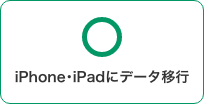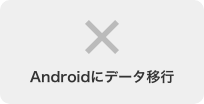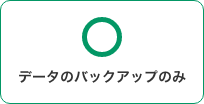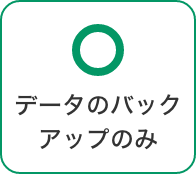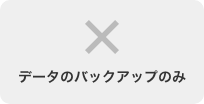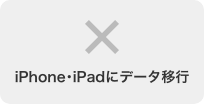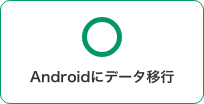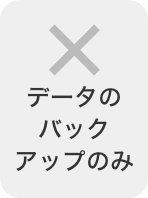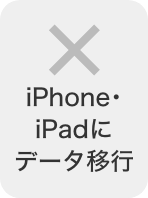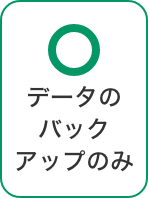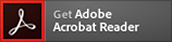データのバックアップと復元
ご利用中の機種のデータバックアップや新しい機種へのデータの復元方法、機種変更の際に使えるデータ移行方法をご案内いたします。
- 過去に発売された機種のデータのバックアップと復元方法については「過去に発売された機種のバックアップ、復元方法」をご確認ください。各機種の操作方法をPDFファイルでご確認になれます。
データのバックアップと復元・データ移行方法一覧
お持ちの機種により利用できるサービスが異なります。事前にサービス内容をご確認の上ご利用ください。
実際の操作方法や手順を「さわれる動画deサポート」でご紹介しておりますので併せてご確認ください。
iPhone・iPad
iPhone・iPadで利用できるデータ移行とバックアップ方法は以下となります。
移行先によって利用できるサービスが異なります。また、バックアップや復元の前に事前の準備が必要となりますのであらかじめご確認ください。
iCloud
iPhone・iPadならクラウドサービスを利用して、機種変更後のデータ移行やバックアップとデータの復元が可能です。
事前準備
新しいスマートフォン・タブレットで、各種サービスをすぐに利用できるようにするために、事前に各アカウントを確認しておきましょう。
- dアカウントのID/パスワードを確認しましょう。
ID/パスワードの確認・変更
- Apple Account/パスワードを確認しましょう。
- お使いの機種のiOSのバージョンを最新にアップデートしましょう。
iCloudにバックアップする
準備が整ったら、手順に沿ってバックアップをしましょう。
iCloudからデータを復元する
バックアップしたデータを復元する方法についてご案内します。
dアカウント・ドコモサービスの利用設定
ドコモのサービスを利用するときに必要なdアカウントとドコモサービスの設定をしましょう。
- App Storeで「dアカウント設定アプリ」をインストールし、dアカウントの設定をしましょう。
ご利用中のdアカウントを設定する
- iPhone・iPadでドコモメールを受け取れるように設定をしましょう。
ドコモメール
動画でも確認できます
iCloudのバックアップ方法について実際の操作手順を動画で確認したい方は「さわれる動画deサポート」から該当機種や「バックアップ」を選択してご確認ください。
クイックスタート
iPhone・iPadならクイックスタートを利用して、機種変更後にデータの移行が可能です。
初期設定からデータ転送
機種変更前後の機種にiOS 12.4以降が搭載されている場合は、設定からデータの転送をクイックスタートで行えます。
お客さまの機種のOSソフトウェアバージョンを確認しましょう。
クイックスタートについて、詳しくは「AppleのWebサイト![]() 」でご確認ください。
」でご確認ください。
ドコモサービスを利用するための設定
次に、ドコモのサービスを利用するときに必要なdアカウントとドコモサービスの設定をしましょう。
- App Storeで「dアカウント設定アプリ」をインストールし、dアカウントの設定をしましょう。
ご利用中のdアカウントを設定する
- iPhone・iPadでドコモメールを受け取れるように設定をしましょう。
ドコモメール
動画でも確認できます
実際の操作手順を動画で確認したい方は「さわれる動画deサポート」から該当機種や「スマホのデータ(写真、連絡先等)」を選択してご確認ください。
Smart Switch(スマートスイッチ)
SAMSUNGが提供する「Smart Switch(スマートスイッチ)」アプリで、データを移行することができます。
- Samsung Galaxyのみ対象となります。
データを移行する
アプリを利用して、連絡先、写真、メッセージなどのデータをSamsung Galaxy(Android)に移行できるサービスです。
「Smart Switch(スマートスイッチ)」アプリについて、詳しくは「Smart SwitchのWebサイト![]() 」をご確認ください。
」をご確認ください。
動画でも確認できます
実際の操作手順を動画で確認したい方は「さわれる動画deサポート」から該当機種や「スマホのデータ(写真、連絡先等)」を選択してご確認ください。
店頭でのデータバックアップのサポート
ドコモショップにご来店ください。スタッフが対面で詳しく対応します。
事前準備
当日スムーズにデータのバックアップを行うため、ご来店前にアカウント情報の確認やアプリのインストールにご協力ください。
- dアカウントのID/パスワードのご確認をお願いいたします。
ID/パスワードの確認・変更
- Apple Account/パスワードのご確認をお願いいたします。
Apple Account/Apple Accountのパスワードを忘れた
ご来店をお待ちしています
Android
Androidで利用できるバックアップと復元・データ移行方法です。データの移行先によって利用できるサービスが異なり、また、事前の準備が必要となりますのであらかじめご確認ください。
アプリとデータのコピー
AndroidからAndroidへのデータ移行の場合、アプリや音楽、連絡先などさまざなデータをコピーできます。
データをコピーする
新しいAndroidスマートフォン・タブレットを設定する際に、ご利用していたAndroidスマートフォン・タブレットからデータをコピーすることができます。詳しくは「GoogleのWebサイト![]() 」をご確認ください。
」をご確認ください。
動画でも確認できます
実際の操作手順を動画で確認したい方は「さわれる動画deサポート」から該当機種や「スマホのデータ(写真、連絡先等)」を選択してご確認ください。
Move to iOS(iOSに移行)アプリ
Appleが提供する「Move to iOS(iOSに移行)」アプリで、データを移行することができます。
データを移行する
Androidにあるデータを、アプリを利用してiPhone・iPad・iPod touchに移行できるサービスです。
「Move to iOS(iOSに移行)」アプリについて、詳しくは「Android から iPhone または iPad に移行する![]() 」をご確認ください。
」をご確認ください。
Smart Switch(スマートスイッチ)
SAMSUNGが提供する「Smart Switch(スマートスイッチ)」アプリで、データを移行することができます。
- Samsung Galaxyのみ対象となります。
データを移行する
アプリを利用して、連絡先、写真、メッセージなどのデータをSamsung Galaxy(Android)に移行できるサービスです。
「Smart Switch(スマートスイッチ)」アプリについて、詳しくは「Smart SwitchのWebサイト![]() 」をご確認ください。
」をご確認ください。
動画でも確認できます
実際の操作手順を動画で確認したい方は「さわれる動画deサポート」から該当機種や「スマホのデータ(写真、連絡先等)」を選択してご確認ください。
ドコモクラウド、Googleドライブ
Androidならドコモクラウド、Googleドライブを利用して、機種変更後のデータ移行やバックアップとデータの復元が可能です。
事前準備
新しいスマートフォン・タブレットで、各種サービスをすぐに利用できるようにするために、事前に各アカウントを確認しておきましょう。
- dアカウントのID/パスワードのご確認をお願いいたします。
ID/パスワードの確認・変更
- GoogleアカウントのID/パスワードのご確認をお願いいたします。
Googleアカウントのユーザー名/パスワードを忘れた
データをバックアップする
事前準備が整ったら、手順に沿ってデータをバックアップしましょう。
- 「ドコモクラウド」はメール/写真・動画/電話帳などのデータをドコモのクラウドサーバーで管理できるサービスです。
ドコモクラウド - Googleドライブを利用して、アプリや連絡先、写真などをバックアップすることができます。 Googleドライブについて、詳しくは「GoogleのWebサイト
 」でご確認ください。
」でご確認ください。
データを復元する
機種変更したスマートフォン・タブレットを起動し、アカウントの設定をしましょう。
- App Storeで「dアカウント設定アプリ」をインストールし、dアカウントの設定をしましょう。
ご利用中のdアカウントを設定する
- Googleアカウントの設定をしましょう。Googleドライブにバックアップされている、機種変更前のデータを引継ぐことができます。
Googleドライブについて、詳しくは「GoogleのWebサイト 」でご確認ください。
」でご確認ください。
店頭でのデータバックアップのサポート
ドコモショップにご来店ください。スタッフが対面で詳しく対応します。
事前準備
当日スムーズにデータのバックアップを行うため、ご来店前にアカウント情報の確認やアプリのインストールにご協力ください。
- dアカウントのID/パスワードのご確認をお願いいたします。
ID/パスワードの確認・変更
- GoogleアカウントのID/パスワードのご確認をお願いいたします。
Googleアカウントのユーザー名/パスワードを忘れた
当日は「ドコモデータコピー」アプリを使いデータ移行をおこないますので、お使いの機種にアプリのインストールをお願いいたします。
ドコモデータコピー
ご来店をお待ちしています
[iモード]ドコモケータイ(フィーチャーフォン)/らくらくホン
[iモード]ドコモケータイ(フィーチャーフォン)/らくらくホンで利用できるデータの移行方法です。事前の準備が必要となりますのであらかじめご確認ください。
DOCOPY(ドコピー)
ドコモショップに設置されてるデータ移行機「DOCOPY(ドコピー)」をご利用ください。
DOCOPY(ドコピー)で移行する
ドコモショップに設置されている専用機器「DOCOPY(ドコピー)」を使って、Android スマートフォン・ドコモ ケータイ・iPhone・他社端末間のデータ移行などを行うことができます。
- ドコモショップによっては、DOCOPY(ドコピー)の機能やサービス内容が異なる場合があります。また、一部対象とならない機種があります。事前にドコモのコールセンタもしくはドコモショップへご確認ください。
- ahamo端末は非対応です。
[SPモード]ドコモケータイ(フィーチャーフォン)/らくらくホン
[SPモード]ドコモケータイ(フィーチャーフォン)/らくらくホンで利用できるバックアップと復元・データ移行方法です。データの移行先によって利用できるサービスが異なり、また、事前の準備が必要となりますのであらかじめご確認ください。
DOCOPY(ドコピー)
ドコモショップに設置されてるデータ移行機「DOCOPY(ドコピー)」をご利用ください。
DOCOPY(ドコピー)で移行する
ドコモショップに設置されている専用機器「DOCOPY(ドコピー)」を使って、Android スマートフォン・ドコモ ケータイ・iPhone・他社端末間のデータ移行などを行うことができます。
- ドコモショップによっては、DOCOPY(ドコピー)の機能やサービス内容が異なる場合があります。また、一部対象とならない機種があります。事前にドコモのコールセンタもしくはドコモショップへご確認ください。
- ahamo端末は非対応です。
SDカードでのバックアップと復元
SDカード対応機種はSDカードにデータのバックアップが可能です。また、新しいスマートフォン・タブレットがSDカード対応機種ならデータの復元も可能です。
事前準備
新しいスマートフォン・タブレットで、各種サービスをすぐに利用できるようにするために、事前に各アカウントを確認しておきましょう。
- dアカウントのID/パスワードのご確認をお願いいたします。
ID/パスワードの確認・変更
- GoogleアカウントのID/パスワードのご確認をお願いいたします。
Googleアカウントのユーザー名/パスワードを忘れた
データをバックアップ・復元する
準備が整ったら、SDカードでデータをバックアップ・復元しましょう。
- 「SDカードバックアップ」アプリでデータのバックアップ・復元方法をご案内します。
- 過去に発売された機種で、お客さまご自身でデータ移行をされる場合は、機種別の操作方法を「過去に発売された機種のバックアップ、復元方法」でご案内しています。
店頭でのデータバックアップのサポート
ドコモショップにご来店ください。スタッフが対面で詳しく対応します。
事前準備
当日スムーズにデータのバックアップを行うため、ご来店前にアカウント情報の確認やアプリのインストールにご協力ください。
- dアカウントのID/パスワードのご確認をお願いいたします。
ID/パスワードの確認・変更
- Google アカウントの設定をお願いいたします。
Googleアカウントの作成方法を知りたい
ご来店をお待ちしています
さわれる動画deサポート
データの移行方法について、動画でご案内いたします。
- アプリのアップデートなどにより、一部異なる画面が表示される可能性がございます。
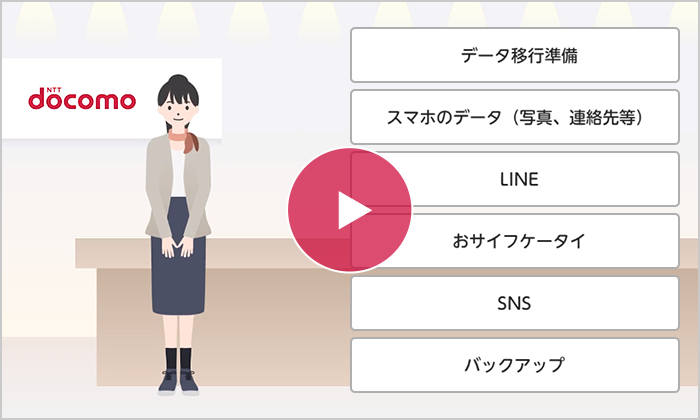


- Apple、Appleのロゴ、AirPlay、AirPods、Apple Music、Apple Pay、Apple Pencil、Apple TV、Apple Watch、Ceramic Shield、Dynamic Island、Face ID、FaceTime、iBooks、iPad、iPhone、iTunes、Lightning、Magic Keyboard、MagSafe、ProMotion、Siri、Touch ID、TrueDepth、True Toneは、米国および他の国々で登録されたApple Inc.の商標です。iPhoneの商標は、アイホン株式会社別ウインドウが開きますのライセンスにもとづき使用されています。App Store、Apple Arcade、AppleCare+、Apple TV+、iCloudは、Apple Inc.のサービスマークです。TM and © 2025 Apple Inc. All rights reserved.
- IOSは、Ciscoの米国およびその他の国における商標または登録商標であり、ライセンスに基づき使用されています。
- 掲載されているサービス名、端末名は各社の商標または登録商標です。
- 「Android」「Google」は、Google LLC の商標または登録商標です。
-
PDF形式のファイルをご覧いただくには、アドビシステムズ社から無償提供されている
 Adobe® Reader®プラグインが必要です。「Adobe® Acrobat®」でご覧になる場合は、バージョン10以降をご利用ください。
Adobe® Reader®プラグインが必要です。「Adobe® Acrobat®」でご覧になる場合は、バージョン10以降をご利用ください。